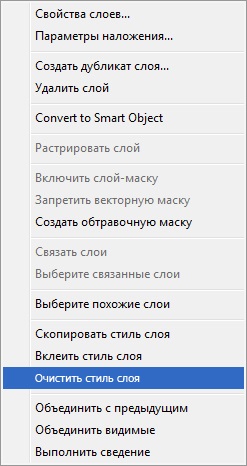Stilul stratului este o colecție de efecte care se aplică conținutului unui strat sau unui grup de straturi. În Adobe Photoshop, există stiluri implicite, precum și stiluri personalizate care pot fi încărcate într-un set de stiluri utilizând comanda "stiluri de încărcare". Cel mai adesea, stilurile de straturi sunt aplicate textului, ceea ce ar da un efect. Pentru a vedea paleta de stiluri, trebuie să accesați meniul contextual - fereastra - stilurile. Se deschide o paletă de stiluri.
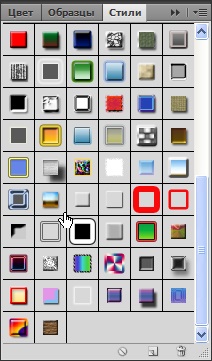
Paleta de stil din Adobe Photoshop CS 5
Pentru a aplica stilul stratului din paleta de stil, trebuie să faceți clic pe butonul stâng al mouse-ului pe orice cutie cu stilul sau să îl trageți cu butonul stâng al mouse-ului pe fereastra documentului sau pe stratul din paleta de straturi.
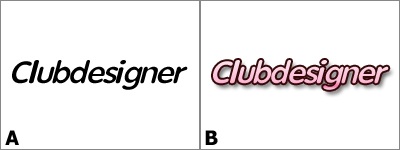
Aplicarea stilurilor în Adobe Photoshop CS 5
A. înainte de a aplica stilul B. testați după aplicarea stilului
Puteți aplica și alți parametri de întindere în straturi - de exemplu: umbra, cursa, gradientul, gravura, luciu etc. Pentru a crea un stil nou, dați clic pe pictograma "Adăugați stilul stratului" din partea de jos a paletei de straturi sau faceți dublu clic pe stratul cu butonul stâng al mouse-ului. Va apărea caseta de dialog "Style Layer", în care puteți vedea stilurile deja existente în program, precum și alți parametri ai suprapunerii.
Strat de dialog Layer Style în Adobe Photoshop CS 5
A. Un set de stiluri disponibile B. Opțiuni de suprapunere C. Opțiuni avansate
Stratul în care este aplicat orice stil în paleta de straturi este indicat de pictograma "FX". Doar lângă pictograma "FX", există o săgeată care este proiectată să afișeze sau să se ascundă aplicată stilurilor straturilor.
Notă: când sunt afișate efectele de strat, le puteți activa sau dezactiva făcând clic pe butonul stâng al mouse-ului.
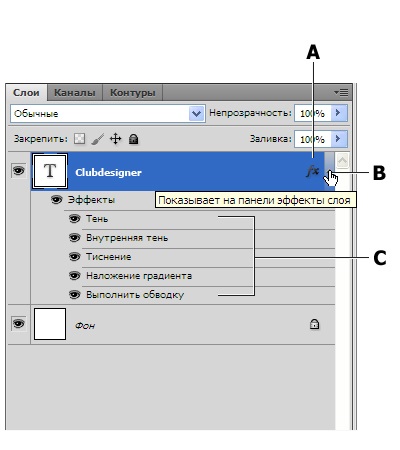
Stiluri aplicate stratului din Adobe Photoshop CS 5
A. Pictograma "FX" afișează stratul - efectele B. Săgeata arată / ascunde efectele stratului C. Afișarea tuturor efectelor aplicate pe strat
Stiluri de încărcare:
Pentru a încărca stiluri în set, faceți clic pe pictograma din colțul din dreapta sus al paletei de stil. Va apărea o listă verticală în care va trebui să selectați "Load Styles ..." și să selectați stilurile din folderul în care stocați stilurile descărcate.
Notă: stilurile descărcate trebuie să fie în format ASL.
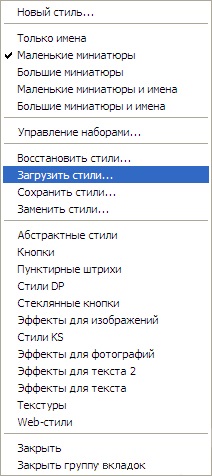
Ștergerea stilurilor:
Pentru a elimina stilul aplicat stratului, faceți clic dreapta pe strat și selectați "șterge stilul stratului" din lista verticală (Figura 41) sau trageți pictograma "FX" în pictograma "coș" din partea de jos din colțul din dreapta al paletei de straturi (Fig.14, Q).